5 modi comprovati per bypassare la password di Windows 7 da soli a basso costo
Molte persone vengono bloccate a causa della password dimenticata. Se hai lo stesso problema, devi farlo ignora la password di Windows 7 appena possibile. Altrimenti non potrai apportare alcuna modifica al tuo computer. Se ricordi ancora la password dell'amministratore di Windows 7, sarà molto più semplice. È possibile disattivare direttamente l'account amministratore e la password di Windows 7.
Questo articolo introduce 5 semplici modi per aggirare la password dell'amministratore di Windows 7 con o senza password di accesso. Indipendentemente dal fatto che tu abbia dimenticato o meno la password dell'amministratore di Windows 7, puoi ignorare la password di Windows 7 in pochi minuti. Basta leggere e seguire.

- Parte 1: ignora la password dimenticata di Windows 7
- Parte 2: ignora la password di Windows 7 con la password nota
- Parte 3: Domande frequenti sul bypass della password di Windows 7
Parte 1: 4 modi per bypassare la password amministratore di Windows 7 senza password
Cosa puoi fare per sbloccare un computer se hai dimenticato la password su Windows 7? Non preoccuparti di questo. Ecco 4 semplici modi per aggirare la password dimenticata di Windows 7. La percentuale di successo del bypass della password dell'amministratore di Windows 7 varia dal più alto al più basso.
Modo 1: esegui lo strumento di reimpostazione della password di Windows 7

Oltre 4.000.000 di download
Sblocca la password di Windows 7 con un CD/DVD avviabile o un'unità flash USB.
Crea un nuovo account amministratore senza diversi clic.
4. Bypass password amministratore su Windows 10/8/7/Vista/XP, ecc.
Scarica, installa e avvia gratuitamente imyPass Windows Password Reset. Per bypassare correttamente la password su Windows 7, devi prima inserire l'indirizzo e-mail e il codice di registrazione.
 Passo 2Masterizza una chiavetta USB o CD/DVD avviabile per la reimpostazione della password di Windows 7
Passo 2Masterizza una chiavetta USB o CD/DVD avviabile per la reimpostazione della password di Windows 7 In base al tuo acquisto, puoi scegliere tra Crea CD/DVD per la reimpostazione della password e Crea chiavetta USB per la reimpostazione della password. Successivamente, fai clic su Masterizza CD/DVD o Masterizza USB. Inserisci un disco vuoto o un'unità USB in un normale computer. attendere un po' per completare il processo di masterizzazione. Fare clic su OK al termine.
 Passaggio 33Avviare il computer Windows 7 bloccato
Passaggio 33Avviare il computer Windows 7 bloccato Estrarre il disco masterizzato. Quindi inseriscilo nel tuo computer Windows 7 bloccato. Riavvia il computer. Nel frattempo, premi il tasto F12 o ESC per accedere al menu di avvio. Scegli il CD/DVD o l'unità USB inserita. Premi Invio sulla tastiera. Successivamente, salva ed esci dal menu di avvio. Il tuo computer Windows 7 si riavvierà e si sbloccherà automaticamente.
 Passaggio 4Reimposta la password dimenticata di Windows 7
Passaggio 4Reimposta la password dimenticata di Windows 7 Selezionare il sistema operativo Windows 7 per la reimpostazione della password. Seleziona per quale account amministratore desideri reimpostare la password. Clic Resetta la password seguito da OK per confermare. Questo è tutto per bypassare la password di Windows 7. Puoi anche ignorare la schermata di accesso di Windows.

Modo 2: utilizzare il disco di ripristino della password di Windows 7 predefinito
Passo 1Riavvia il tuo computer Windows 7. Quando digiti la password sbagliata, vedrai a Resetta la password opzione. Fare clic su questa opzione e andare avanti.
Passo 2Il Procedura guidata per la reimpostazione della password appare. Ora devi inserire il disco di ripristino della password nel tuo computer.
Passaggio 3Scegli il tuo disco e segui la procedura guidata sullo schermo.
Passaggio 4Nel Reimposta la password dell'account utente schermata, imposta una nuova password amministratore di Windows 7 e il suo nuovo suggerimento per la password.
Passaggio 5Fare clic su Avanti e completare l'intero processo di bypass della password di Windows 7.
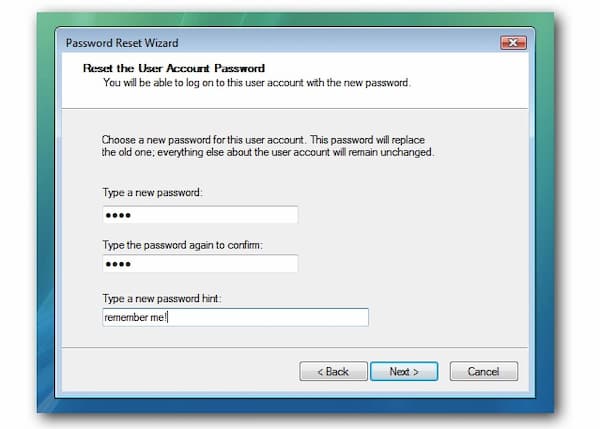
Modo 3: reimposta la password di Windows 7 utilizzando il prompt dei comandi
Puoi anche utilizzare il prompt dei comandi per ignorare la password dell'amministratore di Windows 7. Il tuo account amministratore di Windows 7 integrato verrà disabilitato con le seguenti righe di comando. Di conseguenza, anche la protezione con password di Windows 7 può essere rimossa.
Passo 1Riavvia il computer. Premendo continuamente F8 finché non vedi il Opzioni di avvio avanzate schermo.
Passo 2Utilizzare le opzioni della freccia su e giù per selezionare Modalità provvisoria con prompt dei comandi. Premere il tasto Invio per confermare.
Passaggio 3Nella finestra del prompt dei comandi, digitare utente netto e premere accedere sulla tua tastiera.
Passaggio 4Sfoglia e scegli a quale account utente desideri reimpostare la password.
Passaggio 5Tipo net user yournewaccount yournewpassword e scegli accedere. Ricordati di sostituire con il tuo account e password personali. Questo è tutto per bypassare la password di Windows 7 con il prompt dei comandi.
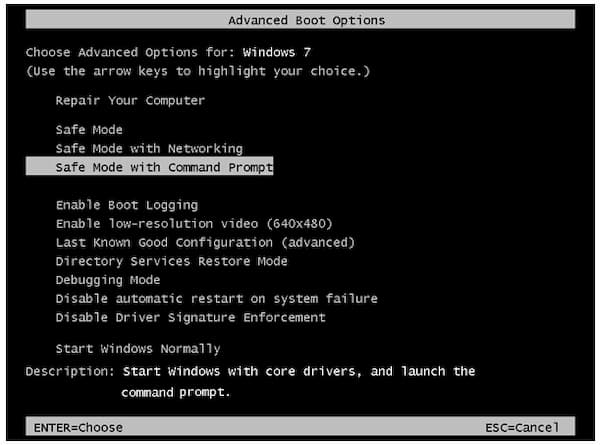
Modo 4: ignora la password su Windows 7 con il disco di riparazione del sistema
Se conservi ancora il disco di riparazione del sistema, puoi ottenere un'altra soluzione per ignorare la password dell'amministratore su Windows 7 senza password. Anche se è un po' complicato sbloccare la password di Windows 7 utilizzando il disco di riparazione del sistema.
Passo 1Inserisci un disco di riparazione nel tuo computer. Riavvia il computer e premi un tasto per entrare nel file Installa Windows schermo.
Passo 2Seleziona la lingua e altre preferenze. Clic Prossimo andare avanti. Selezionare Ripara il tuo computer e attendere un po' per completare il processo.
Passaggio 3Scegliere Prompt dei comandi dal Opzioni di ripristino del sistema schermo.
Passaggio 4Tipo copia c: windowssystem32utilman.exe c: e premere accedere sulla tua tastiera. (L'unità C indica il percorso di installazione di Windows. Puoi sostituirlo in base alle tue esigenze.)
Passaggio 5Digitare Y e premere accedere per confermare. Successivamente, riavvia il computer Windows 7. Scegliere Facilità di accesso nell'angolo in basso a sinistra della schermata di accesso di Windows. Se non riesci a vedere questa opzione, puoi usare la stessa utente netto riga di comando menzionata nel modo 3.

Parte 2: Come ignorare la password di Windows 7 con password nota
Se sei l'unico utente di questo computer Windows 7 e ricordi ancora la sua password di amministratore, puoi ignorare la password di amministratore di Windows 7 come mostrano i seguenti passaggi. Di conseguenza, non è più necessario inserire la password dell'amministratore nella schermata di accesso di Windows.
Passo 1Vai a Windows Inizio menù. Cercare Pannello di controllo.
Passo 2Scegliere Account utente e sicurezza della famiglia. Clic Profili utente seguito da Rimuovi la tua password.
Passaggio 3Inserisci la tua password di Windows 7. Scegliere Rimuovi password per disabilitare direttamente la password di Windows 7.
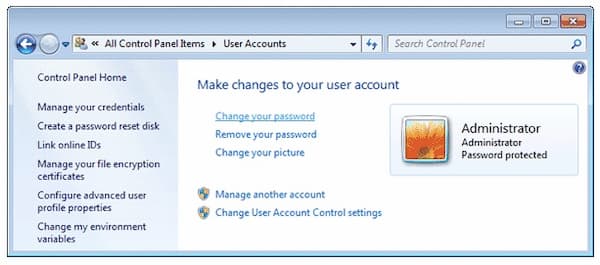
Parte 3: Domande frequenti sul bypass della password di Windows 7
Puoi ignorare la password dell'amministratore su Windows 7 da un account ospite?
Sì. Accedi al computer Windows 7 con il tuo account ospite. Puoi utilizzare il prompt dei comandi per ignorare la password su Windows 7 senza un disco di ripristino.
Come accedere al prompt dei comandi senza effettuare il login?
Durante il processo di installazione di Windows, premere Spostare e F10 chiavi contemporaneamente. È possibile aprire un prompt dei comandi quando è bloccato.
Dovresti usare una password di amministratore locale per tutti i diversi computer?
No. Si tradurrà in un rischio elevato. Una volta che il tuo computer viene violato, gli altri computer verranno influenzati a causa dello stesso account amministratore e password.
Conclusione
Tutto sommato, puoi rimuovere e sbloccare con successo l'account utente di Windows 7 con o senza password. Quanto sopra Bypassare la password dell'amministratore di Windows 7 i metodi sono stati testati. Per quanto riguarda il miglior strumento per bypassare la password di Windows, vale la pena scaricare gratuitamente imyPass Windows Password Reset e provarlo.



